SAMSUNG Galaxy A20e
Activer la reconnaissance faciale en 13 étapes difficulté Intermédiaire

Votre téléphone
Samsung Galaxy A20e
pour votre Samsung Galaxy A20e ou Modifier le téléphone sélectionnéActiver la reconnaissance faciale
13 étapes
Intermédiaire
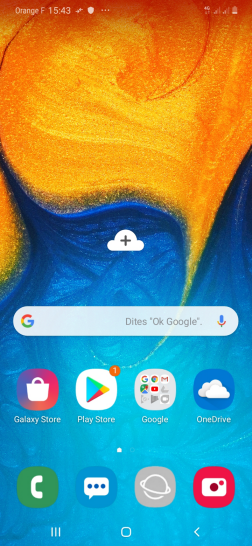
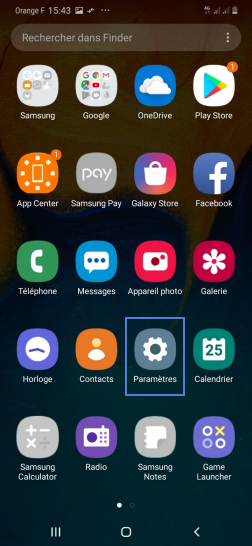
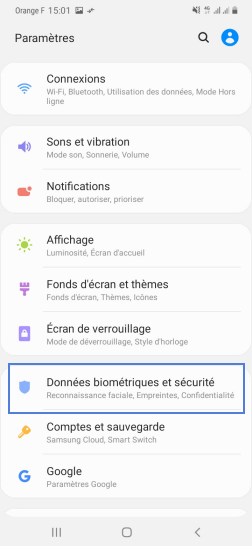
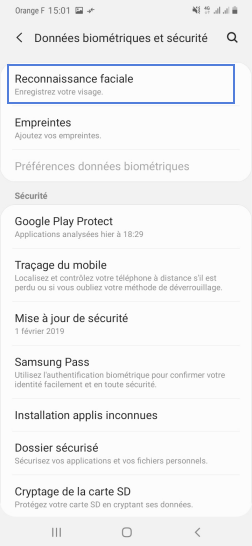
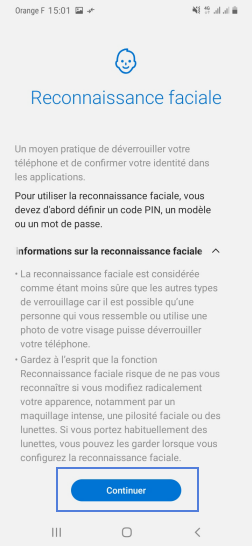
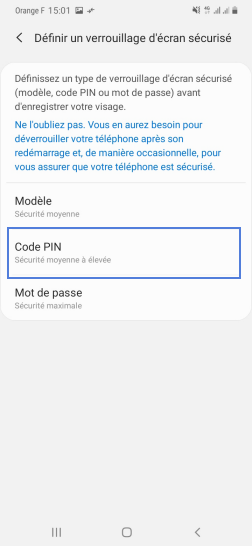
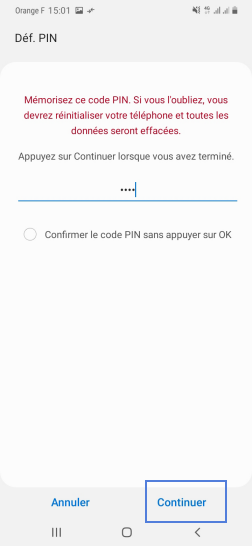
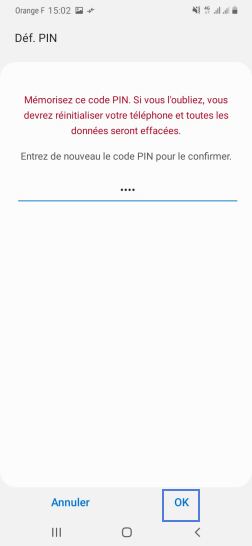
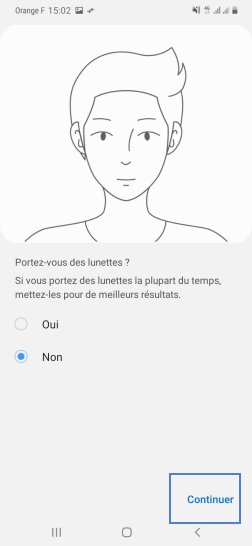
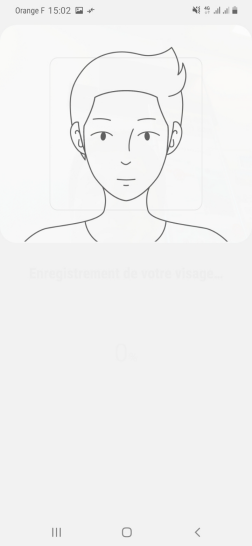
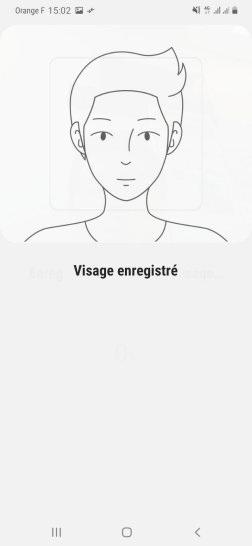
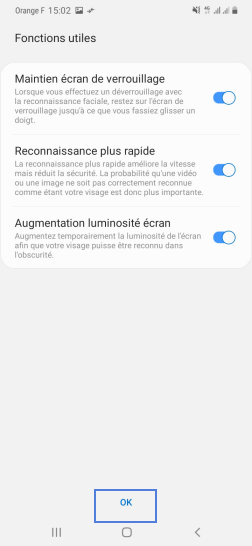
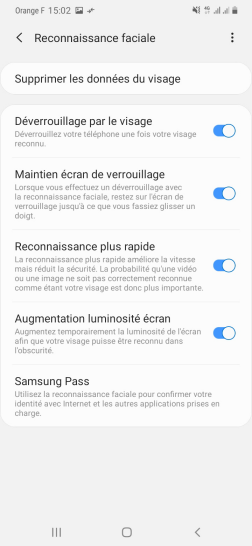
Bravo ! Vous avez terminé ce tutoriel.
Découvrez nos autres tutoriels